どうもsedです。”アマコード”の使い方とタイトルをつけましたが、僕はせどりを始めた当初1ヶ月程度しかアマコードを使っていません。
ですし、そこまで使い込んだわけでもないのでお勧めもしていません。
僕はあくまでプライスター派です。

理由は2つありまして
- 以前の僕のように、試しにせどりに手を出してみた人たちにはうってつけのツールだから
- 以下の記事にてプライスターを紹介していますが、比較ページを別で作りたかったから
ちなみにこれです↓
なのでこの記事ではさらっとしかアマコードに触れません。
ガッツリ勉強したい方は別の方の記事に飛んでください^^
アマコードとは

バーコードリーダーのアプリだよな!
他にもいろいろできることがあって・・・↓

・現在Amazonに出ている新品、中古の最安値取得
・損益分岐点の計算
・粗利益の計算
まだきっと沢山の機能があると思いますが、そんなに詳しくもないし使ってないし、敢えて勧めてもいないので、詳しそうな人に聞いてくださいw↓
では実際にリサーチしてみましょう。
商品リサーチ
若干邪険に扱ったところもありますが、流石にリサーチに特化しているだけのことはあってかなり便利です。
実際に初心者の僕が1ヶ月間使っていて、利益はちゃんと出ましたからね↓
せどりを1ヶ月やってみまして
個人的には「大失敗」です
特に利益率が11%なのは…
何も分からずゴミみたいな商品を買い漁って損切りまでしたのが悪影響でした
利幅が大きくて率が悪いものも多かったですが、やりすぎました
資本ゲームだということと
小資本でも戦えることも分かりました pic.twitter.com/6PpVo7AqLA— sed@中古本×副業 (@Sedori_2nd_job) November 18, 2019
実際の画面はこちら↓
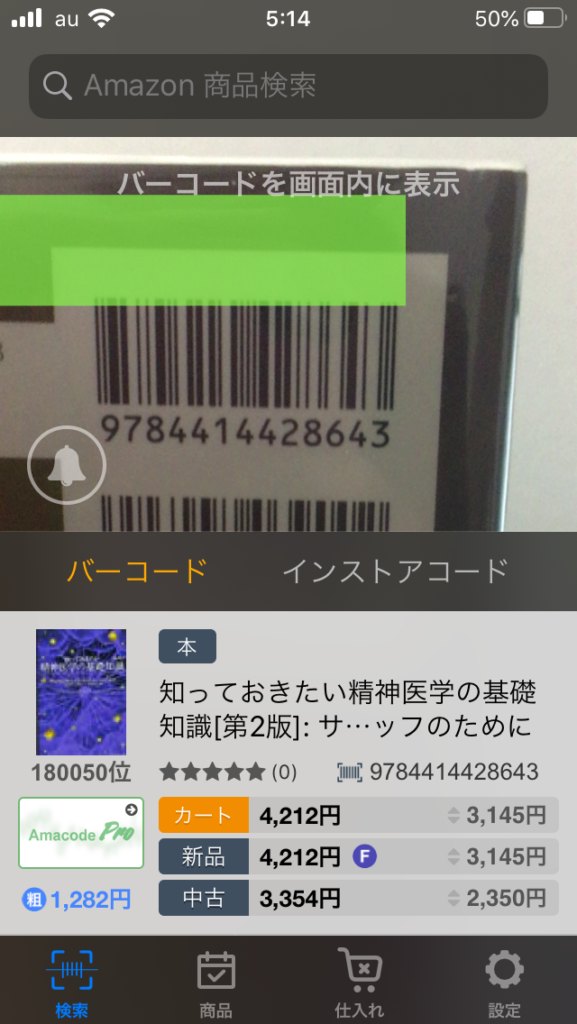
↑バーコードを読み込むと商品名やランキング、新品・中古それぞれ現在の最安値を表示してくれます。
商品画像をタップするとAmazonやモノレートへのリンクが開くので、とりあえずモノレートに飛んでグラフを確認します↓
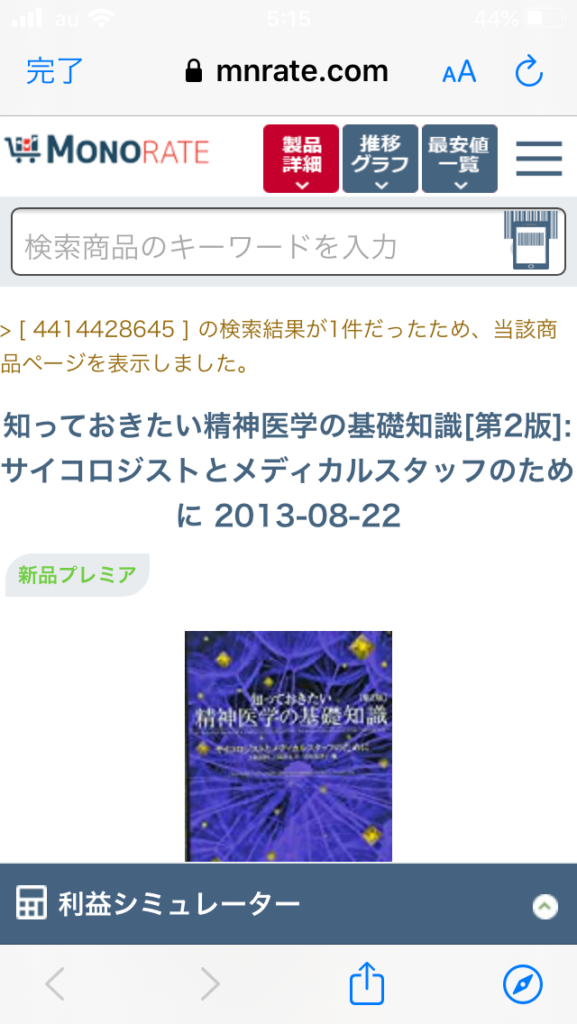
↑グラフを見て売れ行きに問題がなさそうであれば、モノレートページの一番上にある商品名をタップしてAmazon商品ページに飛びます↓
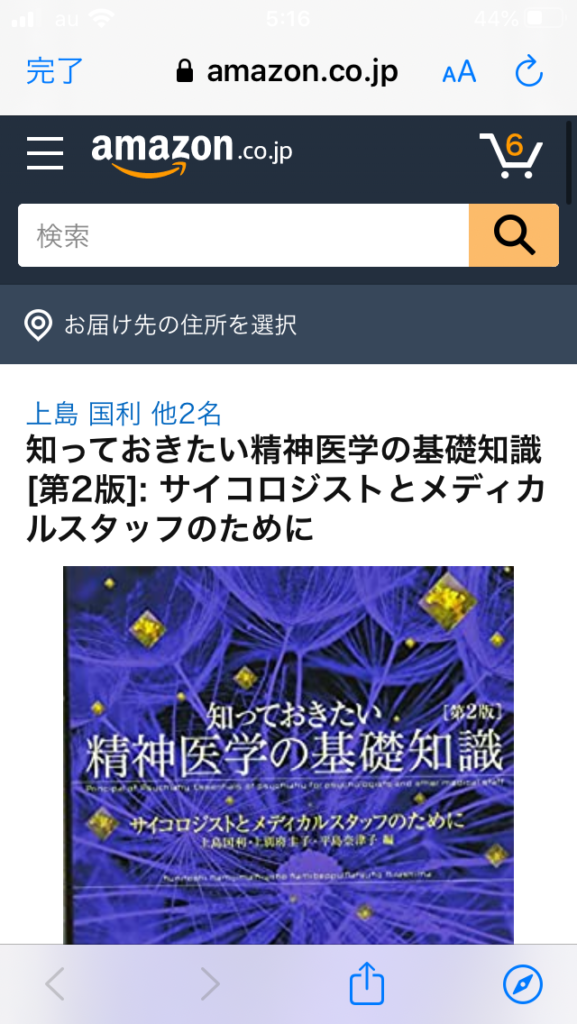
↑商品一覧を見て価格に問題がなさそうであればアマコードに戻ってきましょう。
「仕入設定」というボタンがあるはずなのでそれをタップすると↓のような画面になります。
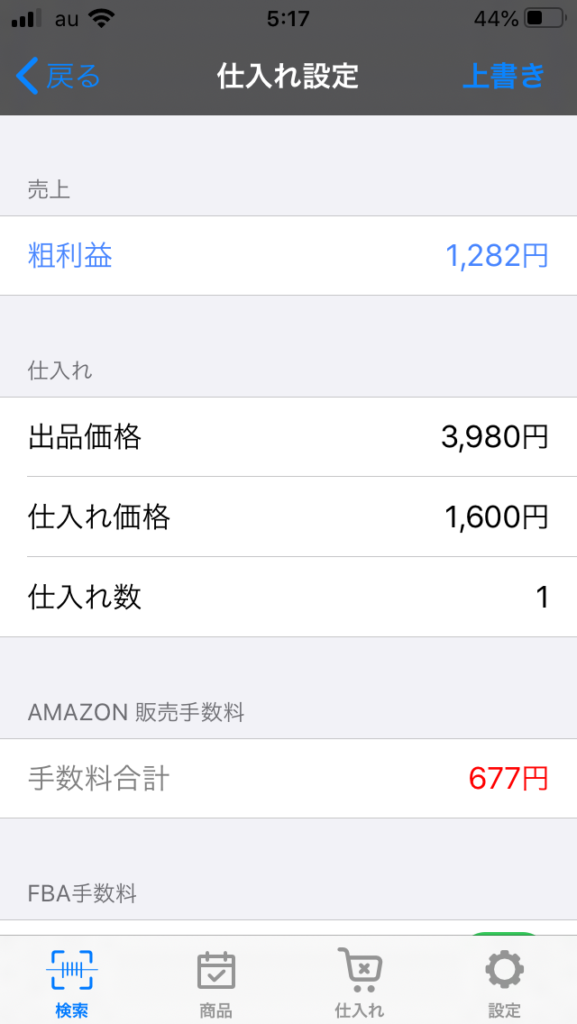
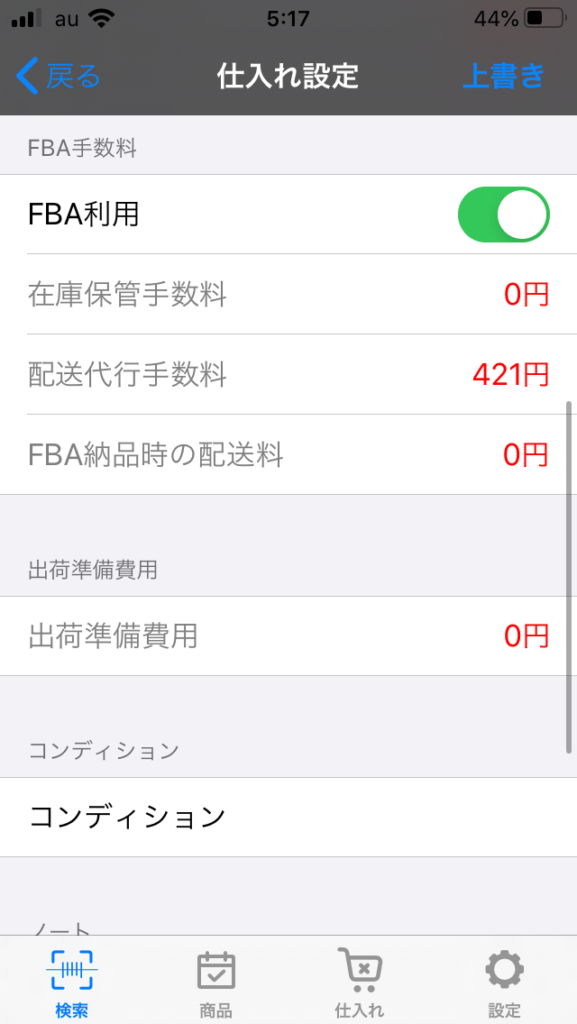
見ての通り、仕入れ価格と出品価格を自身で入力します。
その他の経費も入力し終えると、一番上に「粗利益」が表示されます。
※上記の説明でモノレートの見方が分からなかったあなたは、こちらをどうぞ↓
簡単。シンプル。
見込みの粗利益が表示されたら仕入れるかどうかの判断はできますよね。
正直ここまでの能力なら僕がお勧めしているプライスターと、そう変わりません。
出品以降は超不便なセラーアプリで
先ほど申し上げたように、ここまでの能力はかなり高いです。
無料で使えるのが信じられないレベル。

じゃーやっぱり有料のツールは要らんな!
ここまでの工程なら無料ツールで十分だと思います。

実際に僕も使っていましたし、プライスターに頼らずとも結果を出されている方は沢山いらっしゃいます。
とはいえ、個人的にはここから先の作業にプライスターを導入するかどうかで大きく差がつくと思っています。
なんせアマゾン公式のセラーセントラルアプリは、超がつくほど不親切なのです。
アマコードをリサーチに使用するなら、出品は必ずセラーセントラルでせざるを得ません。
なので結局、一気通貫できるプライスターが好きで仕方ないのです。
というわけで、ここから先は本筋の記事に戻っていただきます↓

この記事終わり?
ありがとうございましたw



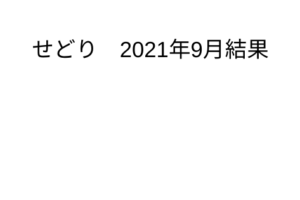







コメントを残す